DI siūlomų panašių atvejų ir informacinių straipsnių peržiūra
Kai atidarote aktyvų atvejį, galite peržiūrėti pasiūlymus apie panašius atvejus, kurie anksčiau buvo sėkmingai išspręsti, ir žinių bazės straipsnius. Naudojant AI, šios funkcijos padeda rasti tinkamus sprendimus ir teikti klientams geresnes bei greitesnes paslaugas. Norėdami suprasti, kaip veikia DI pasiūlymai, žiūrėkite Kaip veikia DI pasiūlymai panašiems atvejams ir informaciniai straipsniai.
DI pasiūlymai pateikiami išmaniajame pagelbiklyje, kuris yra pažangi pagalbinė priemonė, teikianti jums rekomendacijas realiuoju laiku ir padedanti imtis veiksmų dėl aktyvių atvejų arba kai bendraujate su klientais vykdomų pokalbių metu. Jei jūsų administratorius įjungė DI nėra administratoriaus panašius atvejus ir informacinius straipsnius, atidarę aktyvų atvejį galite peržiūrėti panašius išspręstus atvejus ir informacinius straipsnius.
Svarbu
Sumanaus pagalbos sritis rodoma tik kai atidarote atvejį naujame seanso skirtuke. Jei atidarysite atidaryti programos skirtuke išspręstą atvejį, jūsų vykdoma pagalba nebus atnaujinta išspręstame atvejui.
Būtinosios sąlygos
- DI panašių atvejų ir informacinių straipsnių DI pasiūlymų įjungimas. Ši funkcija išjungta.
- Administratorius turi būti įjungęs išmaniojo pagelbiklio funkciją. Daugiau informacijos: Išmanusis pagelbiklis „Customer Service workspace“
- Jums turi būti priskirtas produktyvumo įrankių vartotojo vaidmuo.
Kas yra informacinių straipsnių komponentai išmaniajame pagelbiklyje
Kai atidarote aktyvų atvejį, norėdami su juo dirbti, srityje Išmanusis pagelbiklis rodoma iki trijų populiariausių informacinių straipsnių, atitinkančių atvejo kontekstą.
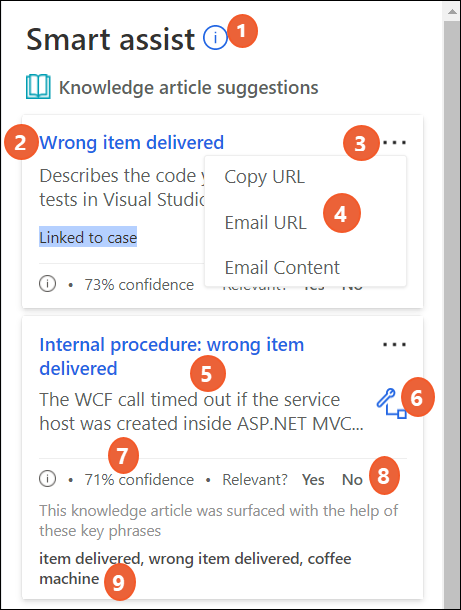
Tolesnėje lentelėje pateikiamas DI siūlomų informacinių straipsnių išmaniojo pagelbiklio kortelės paaiškinimas.
| Etiketė | Aprašo |
|---|---|
| 1 | Pasirinkus rodoma informacija apie korteles. |
| 2 | Susijusio informacinio straipsnio pavadinimas. |
| 3 | Daugiau komandų |
| 4 | Rodomi veiksmai, kuriuos galima atlikti pasirinkus daugiau komandų. |
| 5 | Trumpa informacinio straipsnio suvestinė, kurią sugeneruoja DI modelis. |
| 6 | Parinktis susieti straipsnį su atveju kaip susijusį straipsnį. |
| 7 | Rodomas patikimumo įvertinimas pagal tai, kurį informacinį straipsnį pasirinko DI modelis. Paprastai siūlomi informaciniai straipsniai yra glaudžiai susiję su pokalbių kontekstu, kai pasikliovimo įvertinimas viršija 80 %; pasiūlymai, kurių pasikliovimo įvertinimas žemesnis, vis tiek gali būti aktualūs atsižvelgiant į tam tikrų pokalbio raktažodžių semantinę reikšmę. Mažiausias patikimumo įvertinimas yra 65 %. |
| 8 | Kai vartotojas pasirenka Taip, žyma paryškinama, o kortelė lieka srityje. Jei vartotojas pasirenka Ne, kortelė pakeičiama nauju pasiūlymu, jei toks yra. DI modelis agentų atsiliepimus naudoja pasiūlymams iš naujo mokyti ir tobulinti laikui bėgant. |
| 9 | Rodoma informacija apie raktažodžius, kuriuos naudojo AI modelis, kad sutapdintų straipsnį. |
Jei nėra atitinkančių informacinių straipsnių, kortelėje rodomas atitinkamas pranešimas, pvz., „Nerasta jokių informacinių straipsnių pasiūlymų“.
Kas yra panašių atvejų komponentai išmaniajame pagelbiklyje
Kai atidarote aktyvų atvejį, norėdami su juo dirbti, DI modelis pasiūlo iki trijų populiariausių išspręstų atvejų, prie kurių turite prieigą, ir jie rodomi srityje Išmanusis pagelbiklis. Pagal numatytuosius nustatymus pasiūlymai pateikiami pagal atvejo pavadinimą ir aprašą. Administratorius gali pakeisti parametrus, kad AI modelis, norėdamas gauti atvejo kontekstą, naudotų kitus teksto laukus.
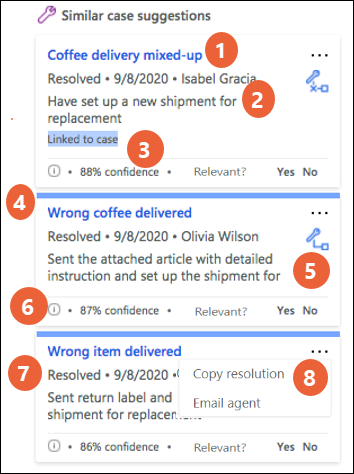
Tolesnėje lentelėje pateikiamas DI siūlomų panašių atvejų išmaniojo pagelbiklio kortelės paaiškinimas.
| Žyma | Aprašo |
|---|---|
| 1 | Panašaus atvejo pavadinimas. |
| 2 | Atvejo aprašo suvestinė, kurią sugeneruoja DI modelis. |
| 3 | Rodomas patikimumo įvertinimas pagal tai, kurį informacinį straipsnį pasirinko DI modelis. Paprastai siūlomi atvejai yra glaudžiai susiję su atvejų kontekstu, kai pasikliovimo įvertinimas viršija 80 %; pasiūlymai, kurių pasikliovimo įvertinimas žemesnis, vis tiek gali būti aktualūs atsižvelgiant į tam tikrų atvejų raktažodžių semantinę reikšmę. Mažiausias patikimumo įvertinimas yra 65 %. |
| 4 | Mėlyna juosta nurodo, kad vartotojas dar nenaudojo kortelės. |
| 5 | Kai pažymėta, susieja su dabartiniu aktyviu atveju arba pašalina saitą su panašiu atveju. |
| 6 | Kai pažymima, rodoma informacija apie raktažodžius, kuriuos naudojo DI modelis, kad parinktų straipsnį. |
| 7 | Panašaus atvejo būsena. |
| 8 | Rodomi veiksmai, kuriuos galima atlikti pasirinkus daugiau komandų. |
Jei nėra atitinkančių atvejų, kortelėje rodomas atitinkamas pranešimas, pvz., „Nerasta jokių panašių atvejų pasiūlymų“.
DI siūlomų panašių atvejų ir susijusių informacinių straipsnių peržiūra
Atlikite toliau nurodytus veiksmus, kad peržiūrėtumėte į atvejį, su kuriuo dirbate, panašius atvejus ir su juo susijusius straipsnius. Veiksmai, kuriuos galite atlikti, ir galimos pasiūlymų parinktys nustatomi pagal jums priskirtą vaidmenį.
„Dynamics 365“ pasirinkite „Customer Service workspace“. Rodomas puslapis Klientų aptarnavimo agento ataskaitų sritis.
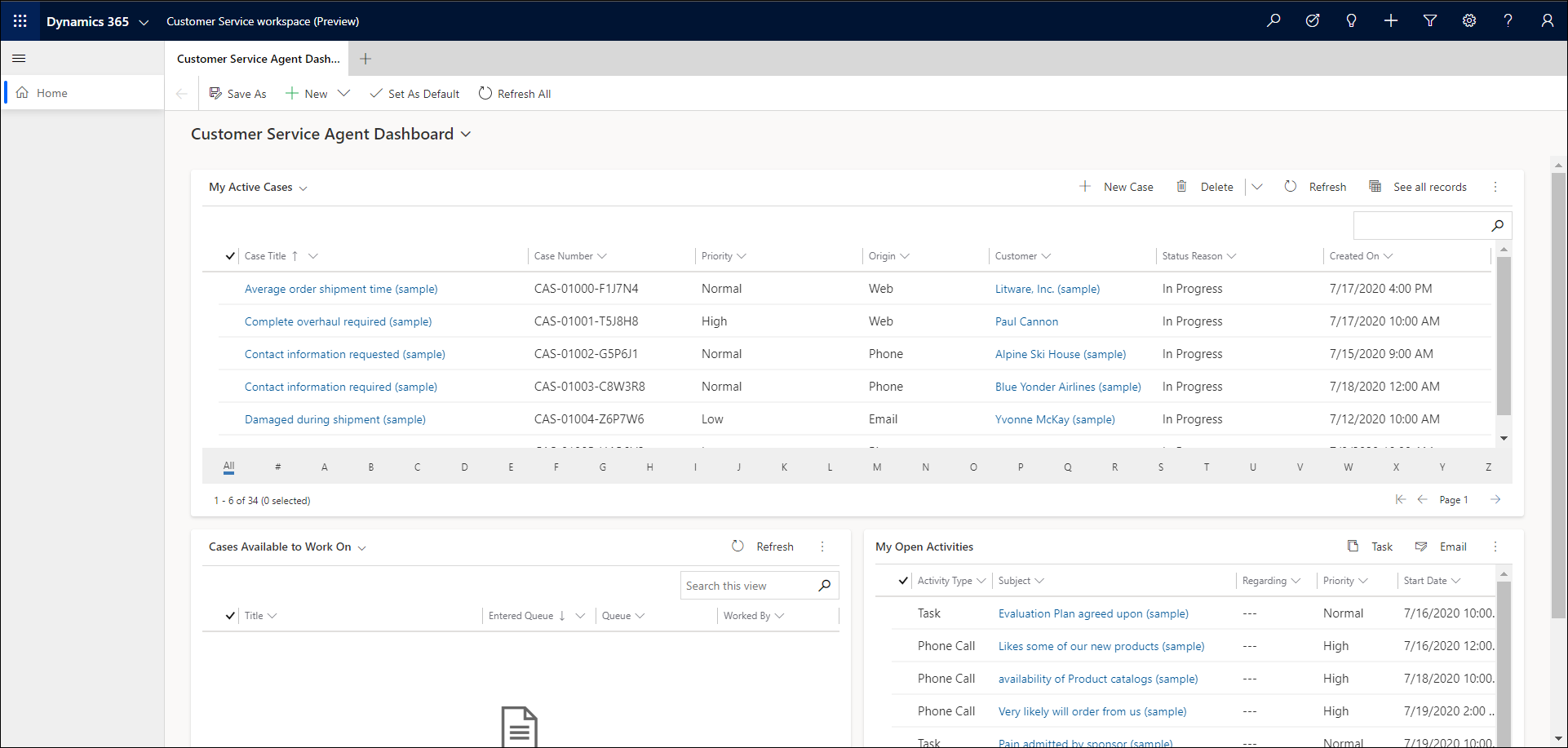
Sąraše Mano aktyvūs atvejai nuspaudę SHIFT pelės mygtuku spustelėkite atvejį, su kuriuo norite dirbti. Atvejis atidaromas seanso skirtuke, o dešinėje rodoma sritis Išmanusis pagelbiklis. Srityje Išmanusis pagelbiklis išvardijami trys svarbiausi informaciniai straipsniai ir penki panašūs atvejai, kuriuos pagal atvejo kontekstą siūlo DI.
Srityje Informacinio straipsnio pasiūlymas atlikite bet kuriuos iš toliau nurodytų veiksmų.
- Pasirinkite straipsnio pavadinimą, kad peržiūrėtumėte straipsnį ir gautumėte atitinkamos informacijos. Pasirinktas informacinis straipsnis bus atidarytas naujame programos skirtuke.
- Pasirinkite daugiau komandų tolesniems veiksmams atlikti:
- Kopijuoti URL: pasirinkite, kad informacinio straipsnio saitą nukopijuotumėte į mainų sritį.
- El. laiško URL: pasirinkite, kad atidarytumėte el. laiško kūrimo formą su straipsnio saitu, įklijuotu į el. laiško turinį.
- El. laiškas: pasirinkite, kad atidarytumėte el. laiško kūrimo formą su informacinio straipsnio turiniu, įklijuotu į el. laiško turinį.
- Pasirinkite susiejimo piktogramą, kad straipsnį susietumėte su atveju kaip susijusį straipsnį.
Srityje Panašių atvejų pasiūlymai atlikite bet kuriuos iš toliau nurodytų veiksmų.
- Pasirinkite atvejo pavadinimą, kad peržiūrėtumėte išsamią išspręsto atvejo informaciją.
- Pasirinkite daugiau komandų tolesniems veiksmams atlikti:
- Kopijuoti sprendimą: pasirinkite, kad išspręsto atvejo sprendimo pastabų informaciją nukopijuotumėte į mainų sritį.
- El. laiškas agentui: pasirinkite, kad atidarytumėte el. laiško kūrimo formą ir išsiųstumėte klausimus agentui, kuris nagrinėjo panašų atvejį. Laiško forma atidaroma naujame skirtuke su susijusia informacija ir nuoroda į išspręstą atvejį.
- Pažymėkite saito piktogramą, kad susietumėte arba ištrintumėte saitą su panašiu atveju.
Taip pat žr.
AI pasiūlymų įgalinimas panašiems atvejams ir informaciniams straipsniams
Žinių bazės ieškos valdiklis veikia naudodamas tinkamumo iešką
Informacinių straipsnių kūrimas ir tvarkymas
Peržiūrėkite panašius atvejų pasiūlymus klientų aptarnavimas telkinyje